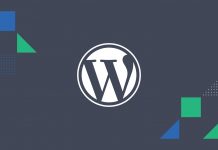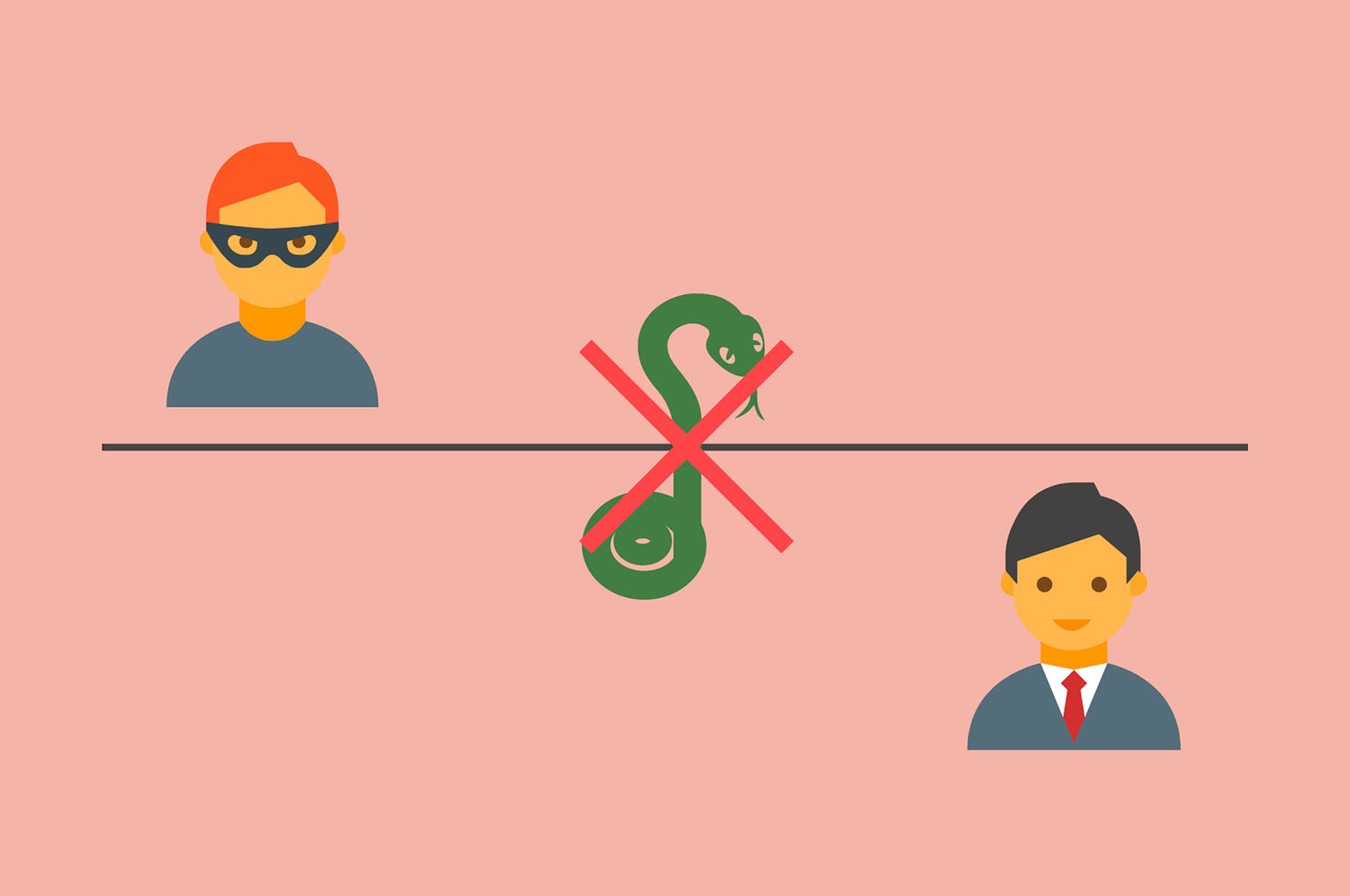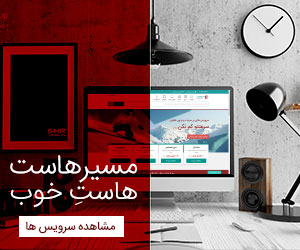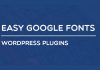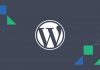در حال حاضر ناامنی سایبری عامل بسیار مهمی در دنیای تکنولوژی است. هر وب سایت نیاز به امنیت دارد و اگر وب سایت شما امن نباشد، هکر هایی وجود دارند که با آلوده کردن وب سایت شما به بدافزار نه تنها اطلاعات شما را سرقت می کنند، بلکه سعی در از بین بردن وب سایت شما هم خواهند داشت.
حتی اگر شما در توجه به موارد امنیتی مرتبط با سرویس خود دقت زیادی به خرج دهید، باز هم امکان بروز چنین مشکلاتی وجود خواهد داشت. احتمال بروز چنین مواردی زمانی که وب سایت، قالب ها و پلاگین های خود را به روز رسانی نکرده اید، افزایش پیدا می کند. پلاگین ها و قالب های کرک (null) شده نیز احتمال هک شدن وب سایت را افزایش می دهد.
علت دریافت پیغام Deceptive site ahead هنگام لود وب سایت
Google یکی از اصلی ترین روش های دسترسی کاربران به سایت ها و منابع موجود در شبکه جهانی وب است. این موتور جستجوگر از مدت ها پیش اقدام به بررسی و گزارش سایت هایی که به هر دلیلی فعالیت های آنها ممکن است برای کاربر خطرناک باشد، به بازدید کنندگان می کند. ممکن است برای شما پیش آمده باشد که در هنگام ورود به یک سایت با چنین صفحه ای رو به رو شده باشید.
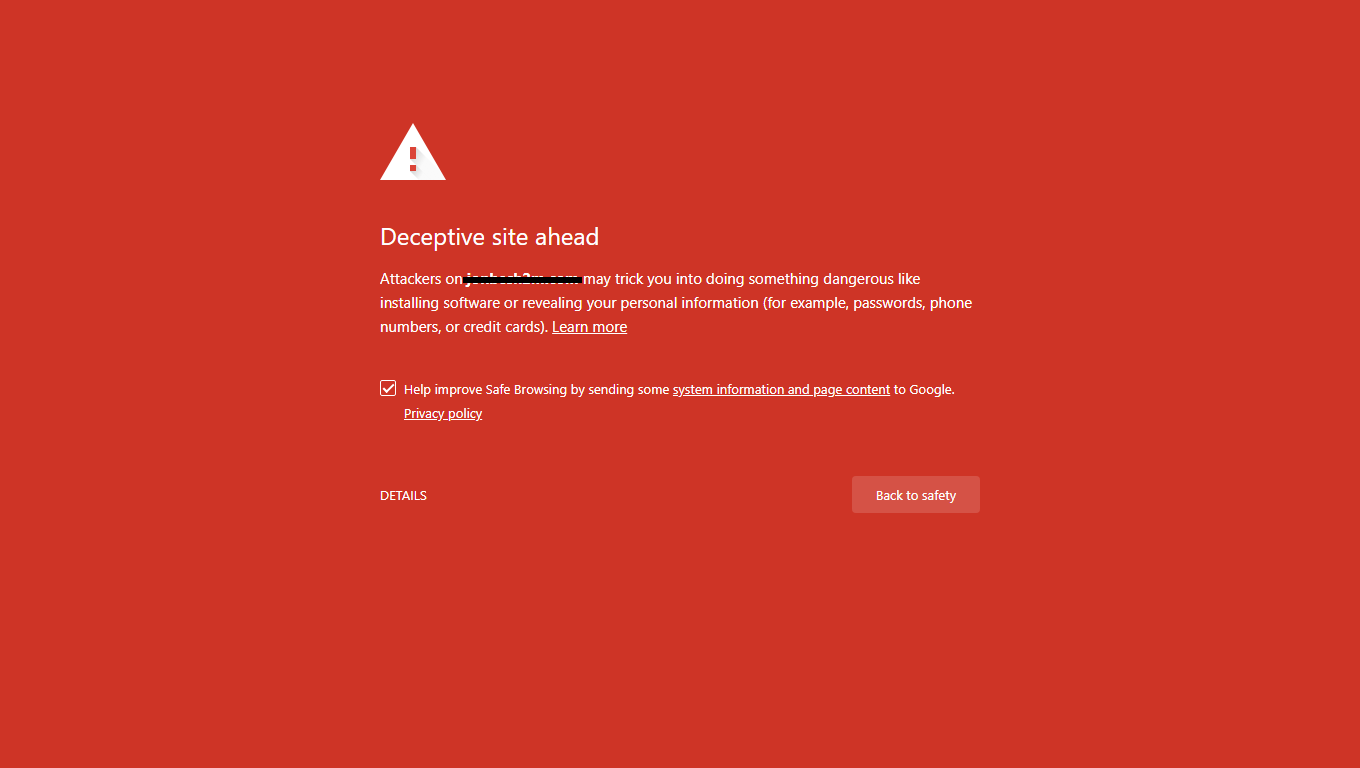
این پیغام به عنوان Deceptive site ahead و یا Google Malware Warning شناخته می شود و برای وب سایت هایی نمایش داده می شود که مستقیما و یا به دلیل هک شدن، سیستم کاربران بازدید کننده را در معرض خطر آلودگی قرار می دهند.
در این شرایط عموما قرار گیری کدها و فایل های آلوده در وب سایت مذکور موجب به خطر افتادن امنیت سیستم کاربران و همچنین اطلاعات آنها می شود. گاهی اوقات نیز هکر با قرار دادن صفحات phishing قصد به سرقت بردن اطلاعاتی همچون اطلاعات ورود به حساب های کاربری و ایمیل های بازدیدکنندگان و یا اطلاعات کارت های اعتباری آنها را دارد.
رفع مشکل وب سایت آلوده به بدافزار
اولین اقدامی که باید پس از مشاهده چنین پیغامی انجام شود، رفع مشکل وجود بدافزار و جلوگیری از هک شدن مجدد وب سایت است.
در این خصوص بایستی تمامی فایل های وب سایت خود را بر روی سیستم خود دانلود نموده و سپس با استفاده از یک anti-virus و anti-malware معتبر نسبت به انجام scan کامل، جهت شناسایی و حذف فایل های مخرب اقدام نمایید.
سپس جهت جلوگیری از بروز مجدد مشکل و رفع حفره امنیتی وب سایت خود، نسبت به روز رسانی core وب سایت و همچنین قالب و پلاگین های آن اقدام نمایید. همچنین قالب و یا پلاگین هایی که از منابع نامعتبر دانلود کرده اید را حذف نمایید. توضیحات تکمیلی در خصوص ایمن سازی وب سایت را در لینک های زیر مشاهده نمایید:
بعد از انجام اقدامات فوق و اطمینان از رفع آلودگی موجود در وب سایت خود، بایستی برای رفع اخطار گوگل اقدام نمایید. در این خصوص بایستی از سرویس Google Webmaster Tools استفاده کنید. برای استفاده از این سرویس باید ابتدا اقدام به ثبت سایت خود در این سرویس نمایید. ثبت نام در این سرویس از طریق یک اکانت Gmail صورت می پذیرد. بدین ترتیب که پس از لاگین به وسیله اکانت Gmail خود بایستی روی گزینه Add a property کلیک کرده و نام سایت خود را به صورت کامل وارد نمایید.
سپس می بایست اقدامات لازم جهت احراز هویت و اثبات مالکیت سایت را صورت دهید. در این خصوص بر روی لینک this HTML verification file کلیک کرده و فایل با پسوند HTML را دانلود کنید و در محلی در سیستم خود ذخیره نمایید. سپس فایل HTML را در پوشه اصلی سایت خود قرار دهید و روی گزینه VERIFY کلیک کرده تا عملیات ثبت سایت در Webmaster Tools پایان یابد.
توجه داشته باشید که فایل HTML مذکور را تحت هیچ شرایط از سایت خود حذف نکنید، چرا که ارتباط گوگل با سایت شما از طریق این فایل برقرار است و در دسترس بودن سایت شما توسط گوگل، توسط این فایل سنجیده می شود.
بعد از ورود به اکانت خود در سایت گوگل و ثبت وب سایت خود در سرویس Google Webmaster Tools می توانید برای ارسال گزارش مشکل امنیتی اقدام کنید.
این پروسه بیشتر از چند دقیقه طول نمی کشد و بعد از وارد نمودن اطلاعات مورد نیاز در خصوص اقدامات صورت گرفته برای رفع مشکل امنیتی، بین ۲۴ تا ۴۸ ساعت زمان می برد تا گوگل از سایت شما بازدید کرده و برطرف شدن مشکل امنیتی را بررسی کند.
بعد از پایان این بررسی ها، در صورتی که مشکل امنیتی برطرف شده باشد، گوگل پیغام اخطار را از روی سایت شما حذف می کند. در صورتی که مشکل به درستی برطرف نشده باشد و خطر امنیتی همچنان وجود داشته باشد، گوگل با یک اخطار در کنسول مربوط به اکانت شما، این موضوع را اعلام می کند.